如何用ps提取一张图片的色调到另一张图片?
来源:网络收集 点击: 时间:2024-04-26【导读】:
不管是生活中还是工作中好多人都用到了ps来处理相片,好多朋友想知道如何用ps提取一张图片的色调到另一张图片,接下来小编给大家讲讲。工具/原料moreWindows 7Photoshop cs6方法/步骤1/4分步阅读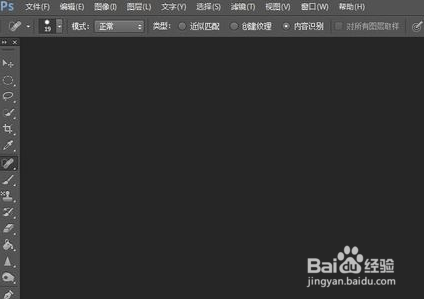 2/4
2/4 3/4
3/4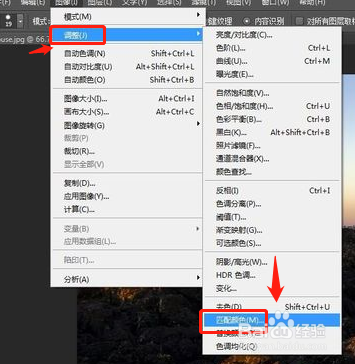
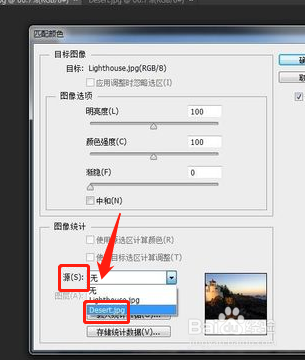 4/4
4/4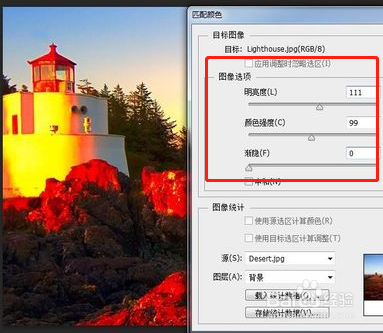
 总结1/1
总结1/1
首先让我们打开我们的电脑去下载一个Photoshop,下载安装成功后打开ps软件,注意是cs系列的。
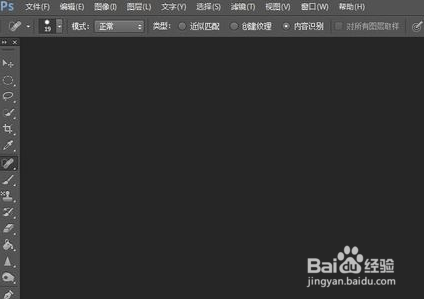 2/4
2/4打开我们的ps之后,将自己想要处理的图片导进来,也可以复制粘贴过来,打开我们要处理和要提取色调的图片。
 3/4
3/4来到我们要调整的图片界面,依次点击图像-调整-匹配颜色选项,之后弹出对话框,在对话框找到“源”的位置,然后找到要提取色调的图片。
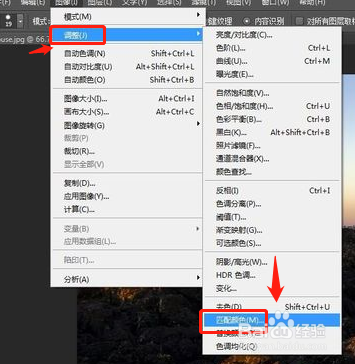
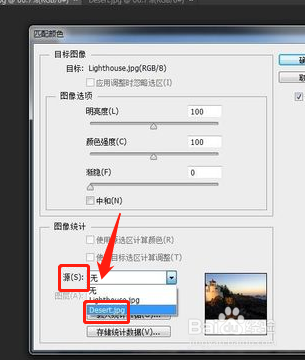 4/4
4/4紧接着在上面的图像选项中适当调整三个数值,可以更好的调整颜色,调整成满意的程度之后,点击确定,图片的色调便改好了,最后保存图像。
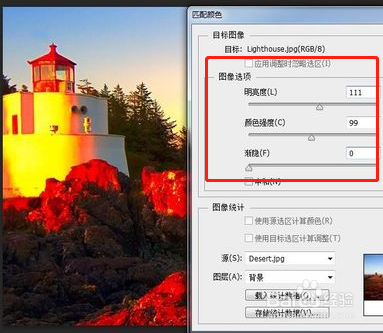
 总结1/1
总结1/11:打开ps软件,选择要处理的图片。
2:在调整的图片界面,点击图像-调整-匹配颜色选项。
3:在对话框里找到“源”选择图片。
4:调整图像数据,点击确定。
注意事项此操作不是适用于所有版本的ps。
以上是个人的建议仅供大家参考。
版权声明:
1、本文系转载,版权归原作者所有,旨在传递信息,不代表看本站的观点和立场。
2、本站仅提供信息发布平台,不承担相关法律责任。
3、若侵犯您的版权或隐私,请联系本站管理员删除。
4、文章链接:http://www.ff371.cn/art_603969.html
上一篇:做一个美美的便衣
下一篇:safari浏览器怎么同步iphone和ipad的网页面
 订阅
订阅